Hvordan få visse kontakter til å ringe på lydløs Android

Hvis du vil få kontakter til å ringe lydløst på Android-en din, er det bare å justere Ikke forstyrr-unntakene for favorittkontakter. Detaljer i artikkelen.
Hvordan sette opp en nykjøpt Samsung Galaxy- enhet ? Nedenfor er Samsung Galaxy-smarttelefoninnstillingene du bør endre for å få telefonen til å fungere bedre.
Samsung Galaxy smarttelefoninnstillinger bør justeres
Wi-Fi-anrop forbedrer talekvaliteten til samtaler ved å tillate deg å ringe og motta anrop over Wi-Fi når mobilnettverket er svakt eller utilgjengelig.
Slik slår du på Wi-Fi-anrop på Galaxy-telefoner:
1. Åpne Samsungs telefonapp .
2. Trykk på ikonet med tre prikker ved siden av søkeikonet og velg Innstillinger .
3. Rull nå ned og aktiver Wi-Fi-anrop .
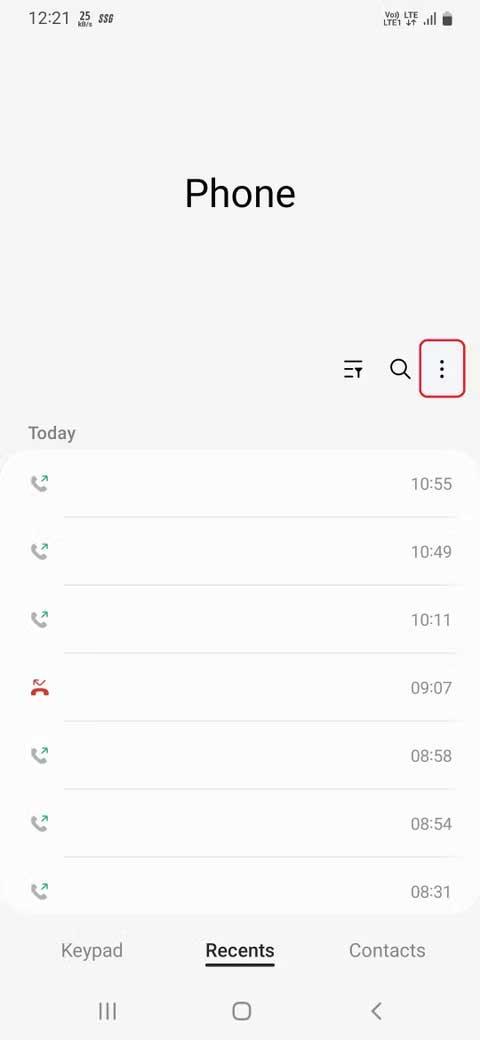
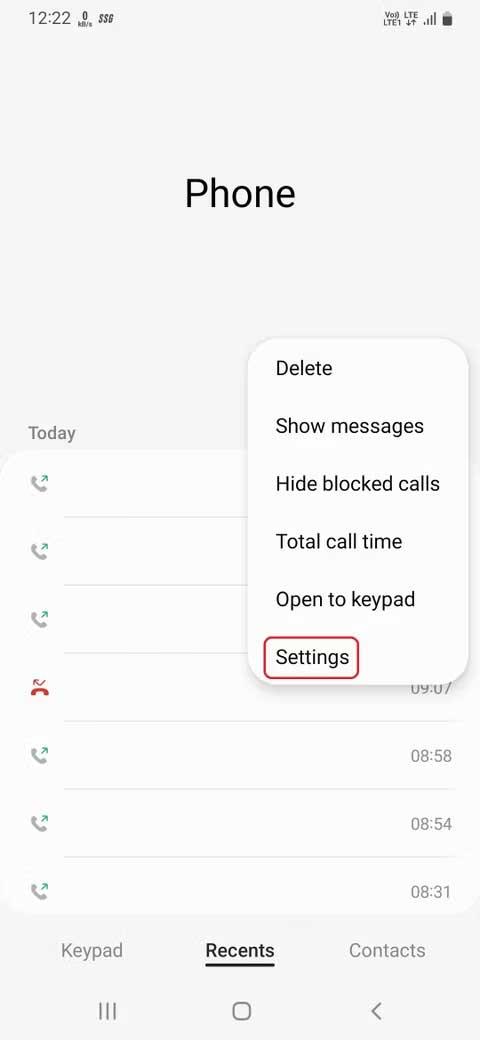

Passordadministratorer brukes ofte til å lagre, generere og administrere passord via apper eller nettet. Det er mange tilgjengelige alternativer på Internett, men Google Password Manager er fortsatt en av de mest pålitelige, fungerer på både stasjonære og mobile enheter og er gratis å bruke.
På Samsung Galaxy-telefoner er Samsung Pass standardvalget for autofylltjenester, men du kan enkelt bytte til Google Password Manager med disse instruksjonene:
1. Naviger til Innstillinger > Generell administrasjon og trykk på Passord og autofyll .
2. Trykk på Innstillinger -ikonet i Autofyll- tjenester , velg Google og trykk på OK i bekreftelsesmeldingen.
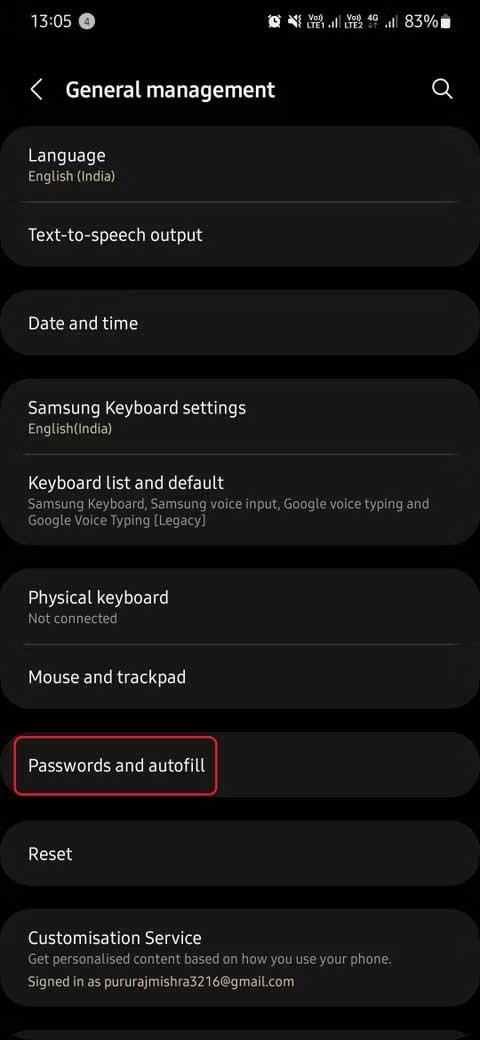
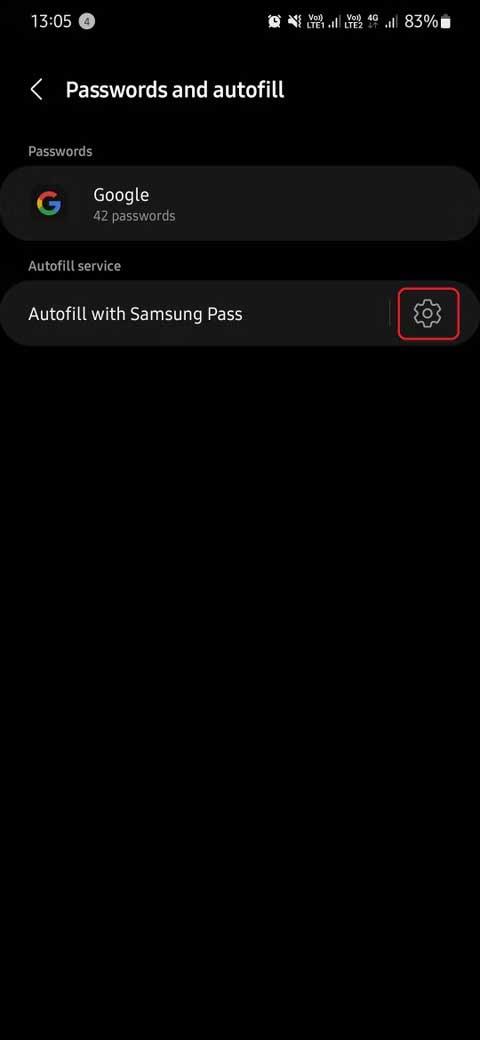
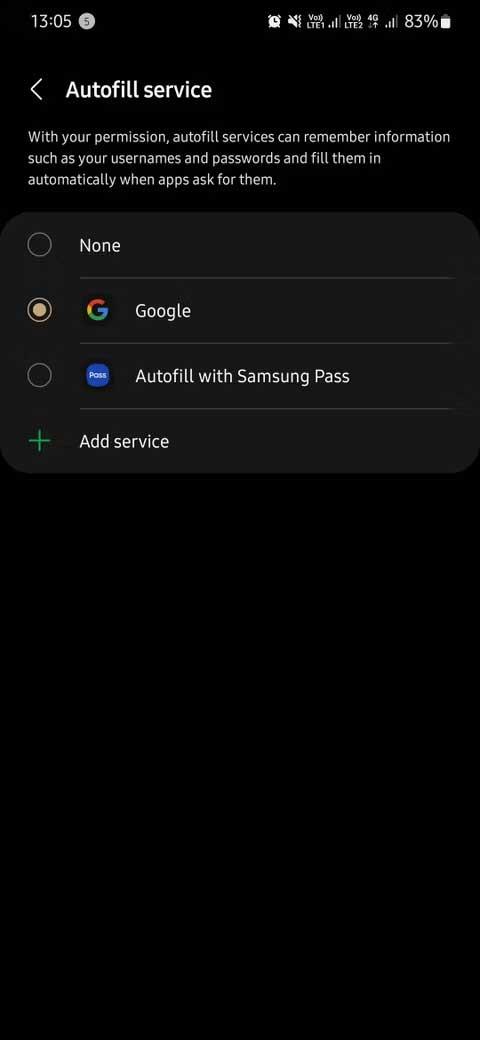
Fra å surfe på nettet til å chatte med venner, telefonen din samler så mye data og bruker den til å vise personlig tilpassede annonser. De er ofte mer målrettet mot brukerinteresser enn andre annonser. Men hvis du ikke er komfortabel med at dine personlige data brukes på denne måten, kan du slå dem av på følgende måte:
1. Åpne Innstillinger > Personvern og trykk på Customization Service .
2. Rull nå ned og slå av tilpassede annonser og direkte markedsføring .
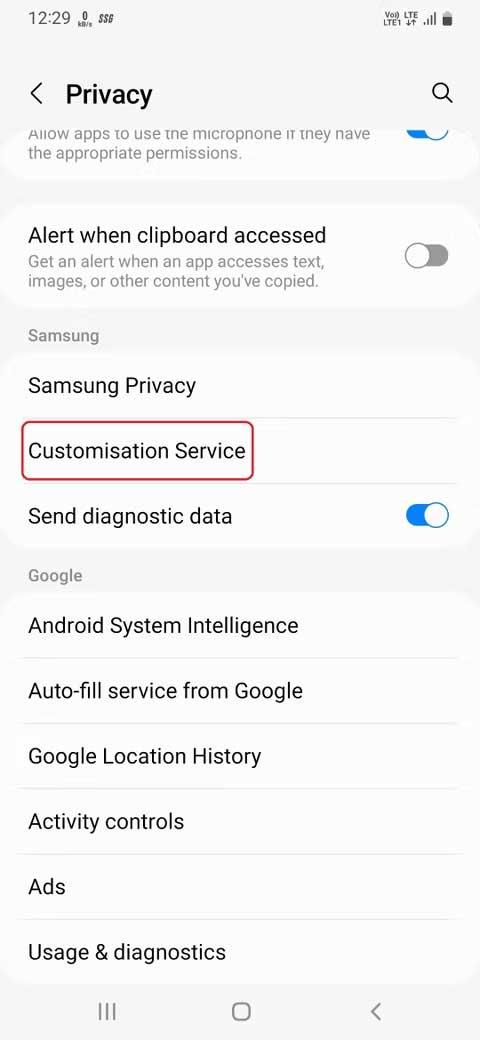
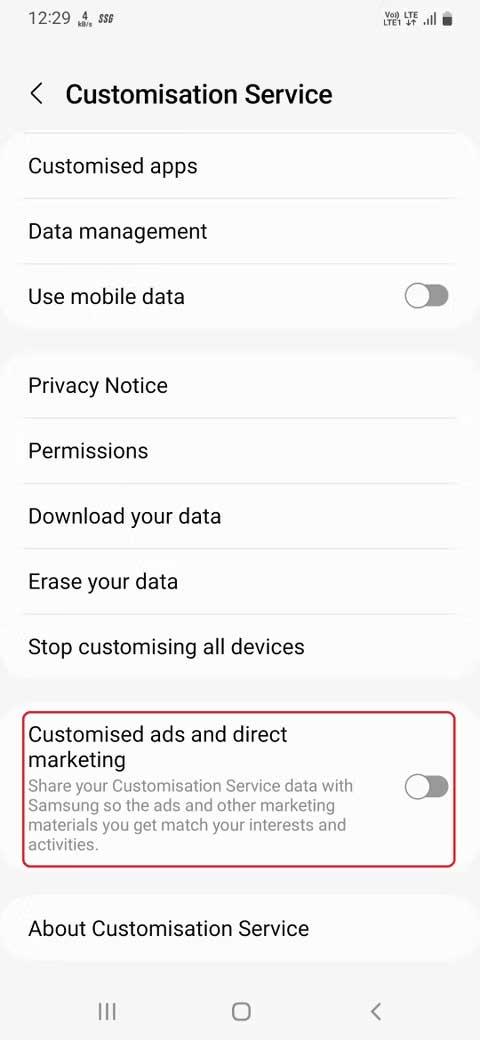
Låseskjermvarsler er en fin måte å se meldinger eller e-poster uten å låse opp telefonen. Det er praktisk, men påvirker også personvernet fordi alle kan lese disse varslene hvis de holder smarttelefonen din.
For å slå av varsler på låseskjermen må du først stille inn låseskjermen, og deretter følge disse trinnene:
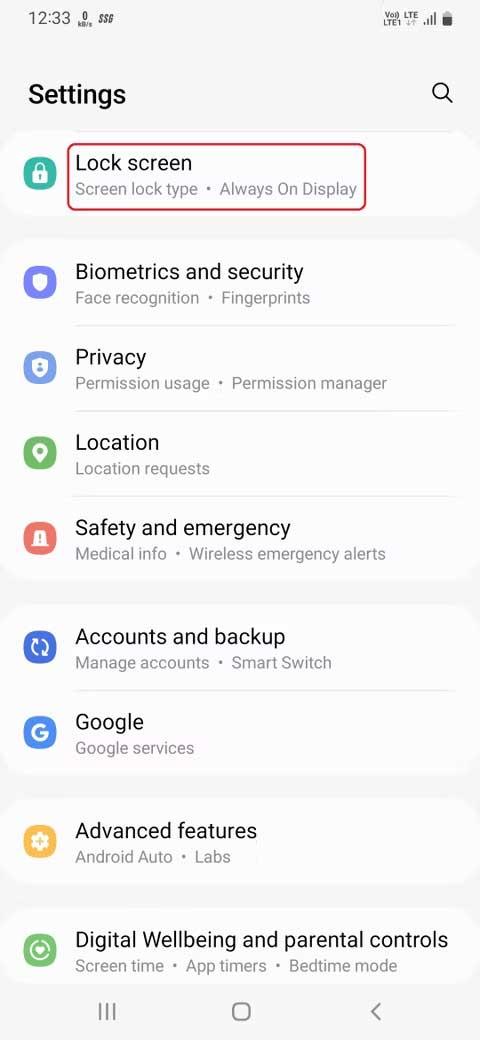
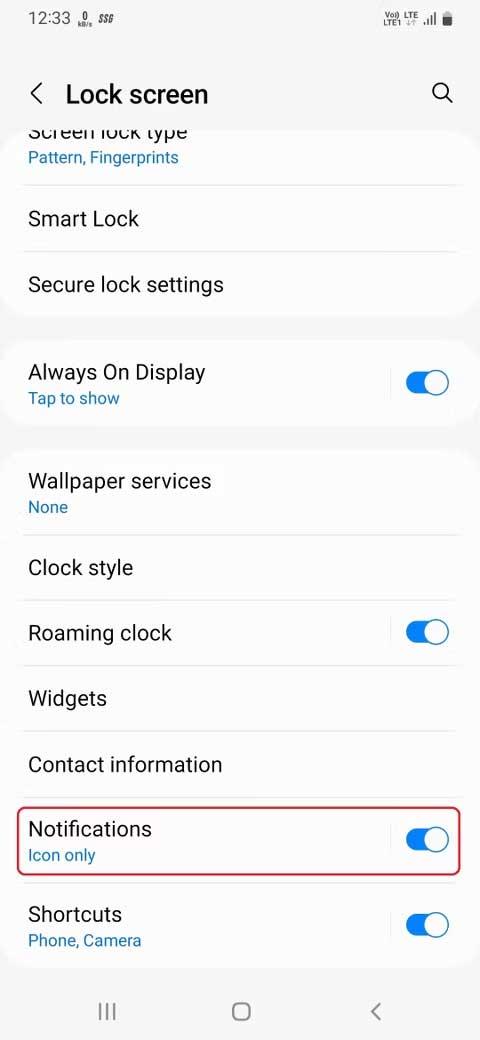
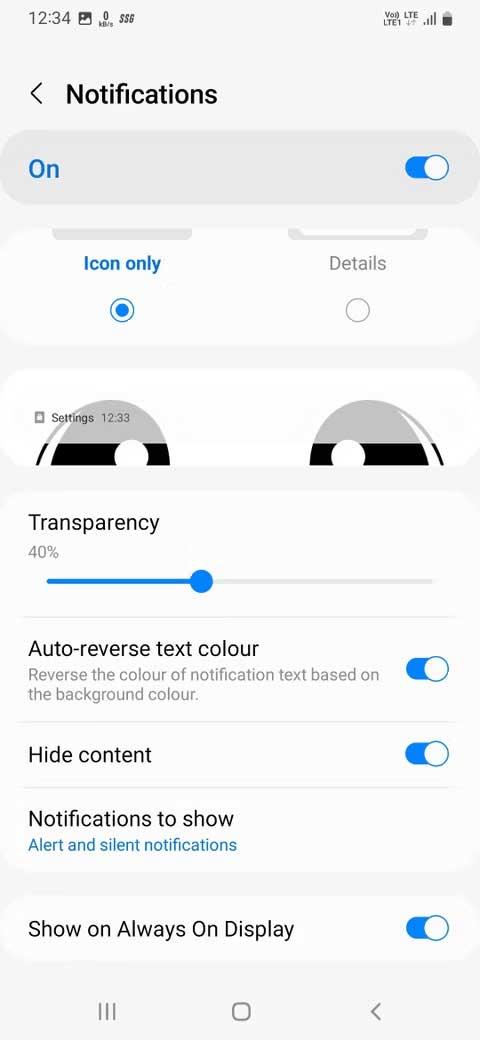
For å spare batteri eller forbedre ytelsen, sett apper du ikke bruker ofte i dvale slik at de ikke kan bruke bakgrunnsressurser. Dette er en flott funksjon, men hvis du slipper en app mens du jobber med den og den går i dvale, vil arbeidet ditt gå tapt.
For å unngå dette har One UI et alternativ for å tilpasse appen i hvilemodus. Slik kan du administrere apper i hvilemodus på din Samsung Galaxy-telefon.
1. Åpne Enhetspleie fra telefonens innstillinger og trykk på Dyp søvn .
2. Trykk nå på Bakgrunnsbruksgrenser > slå av Sett ubrukte apper i dvale .
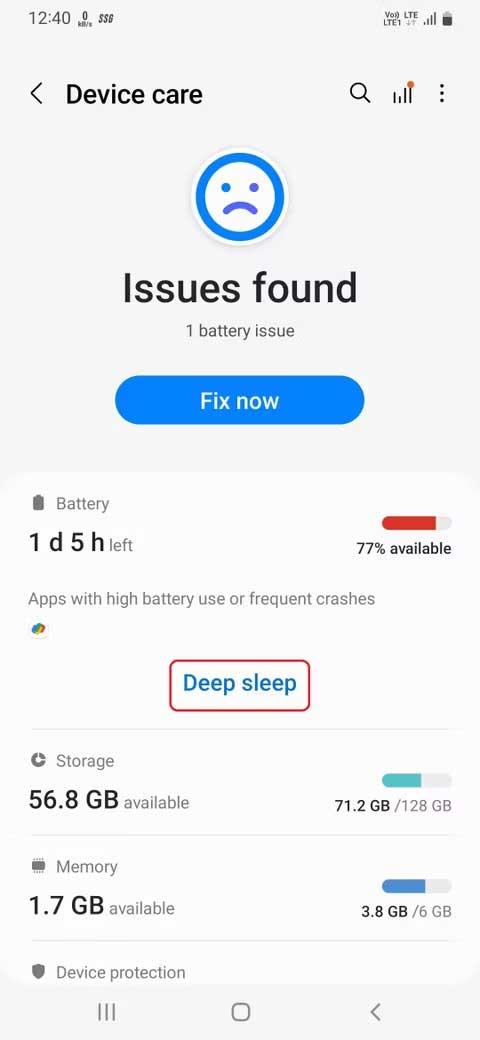
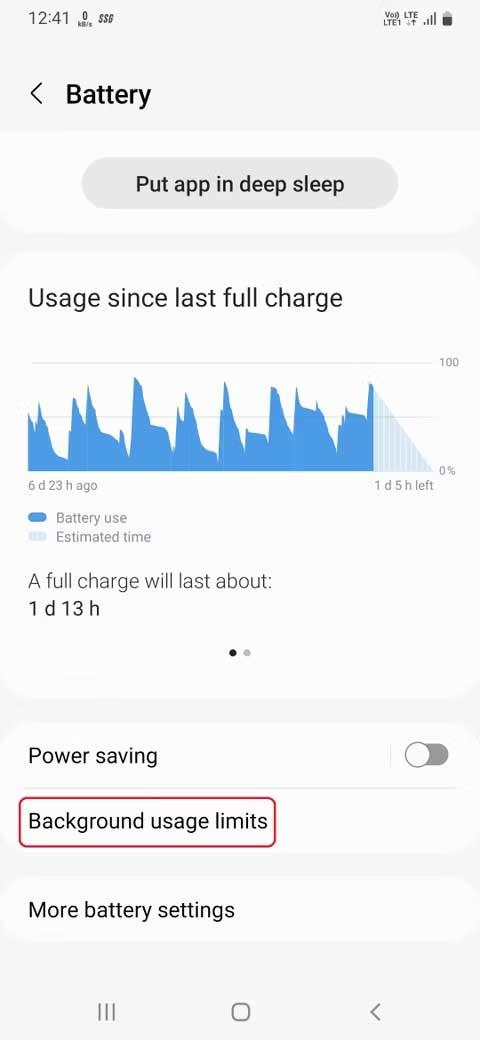

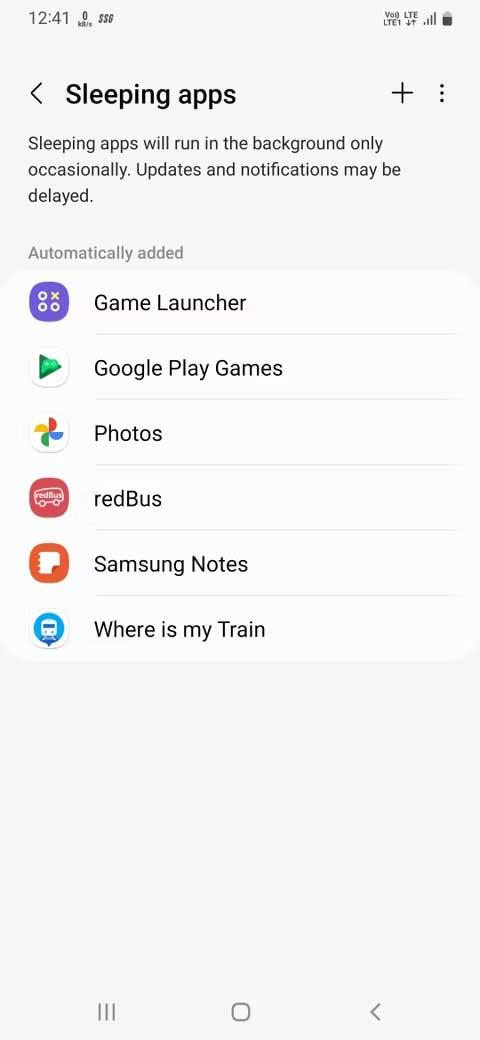
Over er Samsung Galaxy enhetsinnstillinger som du bør endre regelmessig . Håper artikkelen er nyttig for deg.
Hvis du vil få kontakter til å ringe lydløst på Android-en din, er det bare å justere Ikke forstyrr-unntakene for favorittkontakter. Detaljer i artikkelen.
Hvis Android-appene dine fortsetter å lukkes uventet, trenger du ikke lete lenger. Her skal vi vise deg hvordan du fikser det i noen få enkle trinn.
Hvis talepostvarsling ikke forsvinner på Android, slett lokale data, avinstaller appoppdateringer eller kontroller varslingsinnstillingene.
Hvis Android-tastaturet ikke vises, sørg for å tilbakestille appen ved å slette lokale data, avinstallere oppdateringene eller deaktivere bevegelser.
Hvis du ikke kan åpne e-postvedlegg på Android, last ned vedlegget og appene som kan åpne det og prøv igjen. Tilbakestill Gmail eller bruk PC.
Hvis du får feilmeldingen Problem med å laste widgeten på Android, anbefaler vi at du fjerner og legger til widgeten igjen, sjekker tillatelser eller tømmer bufferen.
Hvis Google Maps ikke snakker i Android og du ikke hører veibeskrivelser, sørg for å fjerne data fra appen eller installere appen på nytt.
Instruksjoner for å endre hårfarge ved hjelp av PicsArt på telefonen. For å endre hårfarge på bildene dine enkelt og greit, her inviterer vi deg til å følge med.
LDPlayer: Android Emulator for Windows PC & Laptop, LDPlayer er en gratis Android-emulator på datamaskinen. Enten du er PC- eller bærbar bruker, er LDPlayer fortsatt tilgjengelig
Hvis Gmail for Android ikke sender e-post, sjekk mottakernes legitimasjon og serverkonfigurasjon, tøm appbufferen og dataene, eller installer Gmail på nytt.








